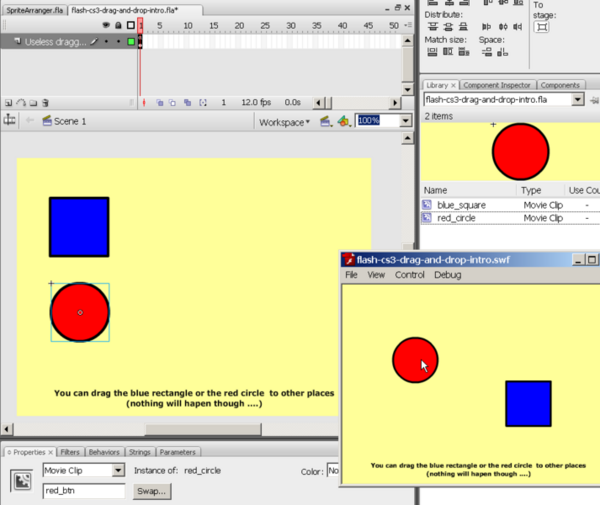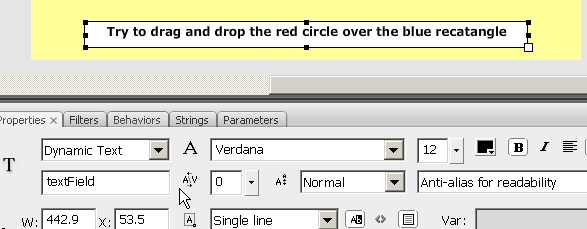« Flash tutoriel drag and drop » : différence entre les versions
| Ligne 435 : | Ligne 435 : | ||
; Résultats | ; Résultats | ||
* Regardez | * Regardez le [http://tecfa.unige.ch/guides/flash/ex/drag-and-drop-intro/flash-cs3-drag-and-drop-matching-3.html résultat] | ||
* Source : http://tecfa.unige.ch/guides/flash/ex/drag-and-drop-intro/ (files flash-cs3-drag-and-drop-matching-3.*) | * Source : http://tecfa.unige.ch/guides/flash/ex/drag-and-drop-intro/ (files flash-cs3-drag-and-drop-matching-3.*) | ||
Version du 10 mai 2010 à 21:37
Cet article est incomplet.
Il est jugé trop incomplet dans son développement ou dans l'expression des concepts et des idées. Son contenu est donc à considérer avec précaution.
<pageby nominor="false" comments="false"/>
Introduction
Déplacer et déposer des objets ("drag and drop") est l'un des exercices les plus populaires dans le domaine des logiciels éducatifs. Cette section fait partie des tutoriels Flash CS4. Elle est plutôt réservée aux designers ayant déjà une petite expérience de programmation.
- Objectifs d'apprentissage
- Apprendre à créer un simple programme drag and drop avec les composants Flash 9 (CS3)
- Apprendre un peu d'Action Script 3
Prérequis
- Dessin
- Flash CS4 - Créer des dessins avec les outils de dessin (CS3 compatible)
- Flash CS3 - Créer et modifier les calques et les images (CS4 compatible)
- Flash CS4 - Texte
- Interactivité
- Flash CS4 - Symboles et clips (CS3 compatible)
- Flash CS4 - Boutons (CS3 compatible)
- Flash CS4 - Composants (CS3 compatible)
- Flash CS4 - Composant bouton (CS3 compatible)
- Qualité et niveau
- Ce tutoriel aidera les adeptes de la technique à démarrer. Le niveau de ce tutoriel pourrait être un peu élevé pour les novices mais peut servir de guide lors d'ateliers pratiques. Toutefois, certains éléments avancés ne seront pas expliqués ici.
- Matériel d'apprentissage
Fichiers *.fla files à manipuler :
Astuce : cette page contient plus de code que de captures d'écrans. Il est conseiller de télécharger le code source et de jouer avec.
- Résumé des étapes décrites dans ce tutoriel
- Dessinez quelque chose sur la scène
- Transformez-le en symbole animé (pas de bouton !)
- Assignez-lui un nom d'instance
- Nom_instance.startDrag()
- Nom_instance.stopDrag()
- Testez si l'objet est situé sur un objet cible (target) et coder l'action dans le script.
Code simple pour déplacer un objet
La capture d'écran ci-dessous est une simple application drag and drop : déplacer un cercle et un rectangle.
- Étape 1 - Dessinez un objet
- Un objet simple, comme une forme par exemple
- Étape 2 - Transformez cet objet en clip d'animation (Movie clip)
- Pour cela, sélectionnez l'objet (ou tous les objets si vous en avez dessiné plusieurs pour composer votre dessin)
- Clic droit>convert to symbol>movie clip
- Donnez un nom d'instance à ce symbole dans le panneau de propriétés !
- Étape 3 - Adaptez le code ci-dessous
Le code pour le drag and drop est particulièrement simple et suit les mêmes principes que ceux présentés dans le tutoriel Flash CS4 - Boutons.
- le principe : associer un écouteur d'événement ("event listener") avec une fonction gestionnaire d'événement. Cette fois-ci, nous surveillons les événements "mouse down" et "mouse up" et pour chacun de ces événements nous devons définir une fonction qui va nous permettre d'effectuer le déplacement de l'objet avec la souris.
// Enregistre les fonctions d'événements de souris
blue_btn.addEventListener(MouseEvent.MOUSE_DOWN, mouseDownHandler);
blue_btn.addEventListener(MouseEvent.MOUSE_UP, mouseUpHandler);
red_btn.addEventListener(MouseEvent.MOUSE_DOWN, mouseDownHandler);
red_btn.addEventListener(MouseEvent.MOUSE_UP, mouseUpHandler);
// Définit le déplacement lorsque le bouton de la souris est enfoncé (l'utilisateur déplace l'objet)
function mouseDownHandler(evt:MouseEvent):void {
var object = evt.target;
// Limite le déplacement dans la zone définie
object.startDrag();
}
function mouseUpHandler(evt:MouseEvent):void {
var obj = evt.target;
obj.stopDrag();
}
- Résultats
- Admirez le résultat (flash-cs3-drag-and-drop-intro.html)
- Source : http://tecfa.unige.ch/guides/flash/ex/drag-and-drop-intro/ (files flash-cs3-drag-and-drop-intro.*)
Déplacer et déposer un objet sur un autre objet (drag and drop)
L'objectif est ici de créer une petite application Flash qui pourra dire à l'utilisateur s'il a correctement déplacé et déposé un objet sur un autre.
- Étape 1 - Reprenez les étapes précédentes
- A savoir : nous voulons que l'utilisateur dépose le bouton rouge sur le bouton bleu.
- Étape 2 - Créez une zone de texte
Cette zone de texte sert à donner les instructions du jeu, puis un feedback "made it" (réussi) and "missed" (raté).
- Utilisez l'outil Textool dans le panneaux outils, puis entrez le texte.
- Modifiez les propriétés du texte dans le panneaux properties panel en Dynamic Text (texte dynamique).
- Étape 3 - Code Action script
// Enregistre les fonctions d'événements de souris
blue_btn.addEventListener(MouseEvent.MOUSE_DOWN, mouseDownHandler);
blue_btn.addEventListener(MouseEvent.MOUSE_UP, mouseUpHandler);
red_btn.addEventListener(MouseEvent.MOUSE_DOWN, mouseDownHandler);
red_btn.addEventListener(MouseEvent.MOUSE_UP, mouseUpHandler);
// Définit l'événement mouse down handler (l'utilisateur déplace l'objet)
function mouseDownHandler(evt:MouseEvent):void {
var object = evt.target;
// limite le déplacement à l'intérieur du canevas
object.startDrag();
}
function mouseUpHandler(evt:MouseEvent):void {
var obj = evt.target;
// obj.dropTarget donne la référence de la forme de l'objet sur laquelle déposer le bouton
var target = obj.dropTarget;
// Si l'objet existe ET qu'il s'agit du bouton bleu, alors le texte change. Comme obj.dropTarget est une forme, nous avons besoin de son parent.
if (target != null && target.parent == blue_btn)
{
textField.text = "Made it !!";
}
else
{
textField.text = "Missed :(";
}
obj.stopDrag();
}
- Résultats
- Admirez le résultat
- Source : http://tecfa.unige.ch/guides/flash/ex/drag-and-drop-intro/ (files flash-cs3-drag-and-drop-intro2.*)
- Améliorations possibles
- Styling de la zone de texte : à faire avec le panneau filtres (filters panel). Cliquer sur le signe + pour ajouter des filtres et utiliser les options disponibles.
- Remettre le cercle rouge dans sa position initiale
- Ajouter éventuellement des effets spéciaux
Application drag and match (version pour débutants)
L'objectif est de déplacer des objets sur une zone de texte contenant la première lettre du nom de l'objet. Exemple : "Cat" devrait être déposé sur la boîte "C". Si l'objectif est atteint, l'utilisateur recevra un feedback positif et ne pourra plus bouger l'objet.
- Étape 1 - Créez des objets movie clips
- Suivez la même procédure que celle présentée plus haut pour les boutons rouges et bleus
- Chaque objet devrait avoir un nom d'instance
- Étape 2 - Créez des zones de texte
- Suivez la procédure présentée plus haut
- Créez une zone de texte pour chaque objet (Ex : "C" pour chat, etc.)
- Assurez-vous que ces zones sont dynamiques et qu'elles portent un nom.
- Étape 3 - Premier plan/Arrière plan
Assurez-vous que les zones de texte se situe à l'arrière plan et que les movie clips se situent au premier plan. Dans le cas contraire, l'objet à déposer ne trouvera pas sa cible.
- Sélectionnez tous les movie clips et clic droit->Arrange->Bring to Front.
- Étape 4 - Écrivez le code Action script
Le code ci-dessous est assez épouvantable mais il présente l'avantage d'utiliser une variété minimale d'AS3.
var hits = 0;
// Enregistre les fonctions d'événements de souris
dog.addEventListener(MouseEvent.MOUSE_DOWN, mouseDownHandler);
dog.addEventListener(MouseEvent.MOUSE_UP, mouseUpHandler);
rocket.addEventListener(MouseEvent.MOUSE_DOWN, mouseDownHandler);
rocket.addEventListener(MouseEvent.MOUSE_UP, mouseUpHandler);
cat.addEventListener(MouseEvent.MOUSE_DOWN, mouseDownHandler);
cat.addEventListener(MouseEvent.MOUSE_UP, mouseUpHandler);
bat.addEventListener(MouseEvent.MOUSE_DOWN, mouseDownHandler);
bat.addEventListener(MouseEvent.MOUSE_UP, mouseUpHandler);
// Définit l'événement mouse down handler (l'utilisateur déplace l'objet)
function mouseDownHandler(evt:MouseEvent):void {
var object = evt.target;
// limite le déplacement à l'intérieur du canevas
object.startDrag();
}
function mouseUpHandler(evt:MouseEvent):void {
var obj = evt.target;
// obj.dropTarget donne la référence de la forme de l'objet sur laquelle déposer l'objet
var target = obj.dropTarget;
// Si la cible existe, alors nous demandons à la fonction test_match function de comparer
//moved obj and target à l'endroit déposé.
if (target != null)
{
test_match(target, obj);
}
obj.stopDrag();
}
function test_match(target,obj) {
// Teste si l'une des quatre paires va ensemble
if ( (target == box_c && obj == cat) ||
(target == box_d && obj == dog) ||
(target == box_r && obj == rocket) ||
(target == box_b && obj == bat) )
{
// Une paire va ensemble
hits = hits+1;
textField.text = "Yes ! You got one !";
// Rendre l'objet transparent
obj.alpha = 0.5;
// Supprime l'écouteur d'événement. L'objet ne peut plus être bougé
obj.removeEventListener(MouseEvent.MOUSE_DOWN, mouseDownHandler);
obj.removeEventListener(MouseEvent.MOUSE_UP, mouseUpHandler);
// Vérifie si le jeu est fini
if (hits == 4)
{
textField.text = "Made it !!";
}
}
else
{
textField.text = "Missed :(";
}
}
- Résultats
- Regardez le résultat
- Source : http://tecfa.unige.ch/guides/flash/ex/drag-and-drop-intro/ (files flash-cs3-drag-and-drop-matching.*)
Application drag and match - autre version, un peu meilleure
Au lieu d'écrire une application uniquement pour quatre paires, nous pouvons écrire un code plus général. Ce code nécessite seulement quelques petites modifications pour adapter d'autres noms d'instances et de zones de texte. Vous pourrez ainsi insérer le nombre de paires que vous souhaitez. Assurez-vous simplement que les zones de texte cibles sont situées en arrière plan.
var dict = new Dictionary ();
// =================== START USER Config =====================
// Insérez autant de "dict[text_box] = movie;" que vous le souhaitez.
// Remplacez : text_box par le nom d'une zone de texte dynamique et movie par le nom de l'instance d'animation que l'utilisateur peut déplacer.
dict[box_c] = cat;
dict[box_d] = dog;
dict[box_r] = rocket;
dict[box_b] = bat;
dict[box_a] = apple;
// Ne changez/n'effacez AUCUNE autre ligne. Assurez-vous également de respecter la syntaxe (n'oubliez pas par exemple le ";" à la fin de chaque ligne.
// ===================== END USER Config ====================
var hits = 0; // compte le nombre de bonnes réponses
var max = 0; // calcule la longueur de dictionary
// Pour chaque item dans le dictionary, nous ajoutons un écouteur d'événements
// "for each" va tourner en boucle entre les valeurs
for each (var item in dict)
{
item.addEventListener(MouseEvent.MOUSE_DOWN, mouseDownHandler);
item.addEventListener(MouseEvent.MOUSE_UP, mouseUpHandler);
item.buttonMode = true; //needed for the hand cursor to work
max = max + 1;
}
// Définit l'événement mouse down handler (l'utilisateur déplace l'objet)
function mouseDownHandler(evt:MouseEvent):void {
var object = evt.target;
// limite le déplacement à l'intérieur du canevas
object.useHandCursor = true;
object.startDrag();
}
function mouseUpHandler(evt:MouseEvent):void {
var obj = evt.target;
// obj.dropTarget donne la référence de la forme de l'objet sur laquelle déposer l'objet
var target = obj.dropTarget;
// Si la cible existe, alors nous demandons à la fonction test_match function de comparer
//moved obj and target à l'endroit déposé.
// Pour comparer obj et target à l'endroit déposé
if (target != null)
{
test_match(target, obj);
}
obj.stopDrag();
}
function test_match(target,obj) {
// Teste si les paires vont ensemble
if (dict[target] == obj)
{
// Une paire va ensemble
hits = hits+1;
textField.text = "Yes ! You got one !";
// Rend l'objet transparent
obj.alpha = 0.5;
// Supprime l'écouteur d'événement. L'objet ne peut plus être bougé
obj.removeEventListener(MouseEvent.MOUSE_DOWN, mouseDownHandler);
obj.removeEventListener(MouseEvent.MOUSE_UP, mouseUpHandler);
// Vérifie si le jeu est fini
if (hits == max)
{
// Ici nous pouvons jouer une animation
textField.text = "Made it !!";
}
}
else
{
textField.text = "Missed :(";
}
}
- Résultats
- Regardez le résultat
- Source : http://tecfa.unige.ch/guides/flash/ex/drag-and-drop-intro/ (files flash-cs3-drag-and-drop-matching-2.*)
- Améliorations possibles
- Rendre l'application plus "flashy" quand il y a réussite/échec et quand le jeu est terminé.
- Ajouter du son. Un enfant ne peut pas lire des instructions mais un parent peut les expliquer:)
- Ramener l'objet à sa position d'origine en cas d'échec.
Application drag and match - autre version, encore meilleure
Cette version comprendra
- Du son
- Des objets qui reprennent leur place d'origine
// Daniel K. Schneider - TECFA - sept 2007
// Copyright: See http://edutechwiki.unige.ch/en/
var dict = new Dictionary ();
// =================== START USER Config =====================
// Insérez autant de "dict[text_box] = movie;" que vous souhaitez
// Remplacez : text_box par le nom d'une zone de texte dynamique et movie par le nom d'une instance d'animation que l'utilisateur peut déplacer.
dict[box_c] = cat;
dict[box_d] = dog;
dict[box_r] = rocket;
dict[box_b] = bat;
dict[box_a] = apple;
// Ne changez/n'effacez AUCUNE autre ligne. Assurez-vous également de respecter la syntaxe (n'oubliez pas par exemple le ";" à la fin de chaque ligne.
// ===================== END USER Config ====================
// Son
var request:URLRequest = new URLRequest("applause_3.mp3");
var applause:Sound = new Sound();
applause.load(request);
var request2:URLRequest = new URLRequest("music.mp3");
var music:Sound = new Sound();
music.load(request2);
var request3:URLRequest = new URLRequest("baby_laugh.mp3");
var laugh:Sound = new Sound();
laugh.load(request3);
// Code Drag and match
var hits = 0; // counts succesful hits
var max = 0; // used to compute dictionary length
var ori_x;
var ori_y;
// Pour chaque item dans le dictionary, nous ajoutons un écouteur d'événements
// "for each" va tourner en boucle entre les valeurs
for each (var item in dict)
{
item.addEventListener(MouseEvent.MOUSE_DOWN, mouseDownHandler);
item.addEventListener(MouseEvent.MOUSE_UP, mouseUpHandler);
max = max + 1;
item.buttonMode = true;
}
// Définit l'événement mouse down handler (l'utilisateur déplace l'objet)
function mouseDownHandler(evt:MouseEvent):void {
var object = evt.target;
ori_x = object.x
ori_y = object.y
object.useHandCursor = true;
object.startDrag();
}
function mouseUpHandler(evt:MouseEvent):void {
//stopper tous les sons
SoundMixer.stopAll();
var obj = evt.target;
// obj.dropTarget donne la référence de la forme de l'objet sur laquelle déposer l'objet
var target = obj.dropTarget;
// Si la cible existe, alors nous demandons à la fonction test_match function de comparer
//moved obj and target à l'endroit déposé.
// Pour comparer obj et target à l'endroit déposé
if (target != null)
{
test_match(target, obj);
}
obj.stopDrag();
}
function test_match(target,obj) {
// Teste si les paires vont ensemble
if (dict[target] == obj)
{
// Une paire va ensemble
hits = hits+1;
textField.text = "Yes ! You got one !";
applause.play();
// Rend l'objet transparent
obj.alpha = 0.5;
// Supprime l'écouteur d'événement. L'objet ne peut plus être bougé
obj.removeEventListener(MouseEvent.MOUSE_DOWN, mouseDownHandler);
obj.removeEventListener(MouseEvent.MOUSE_UP, mouseUpHandler);
// Teste si le jeu est fini
if (hits == max)
{
textField.text = "Made it !!";
music.play(0,5);
}
}
else
{
obj.x = ori_x;
obj.y = ori_y;
textField.text = "Missed :(";
laugh.play();
}
}
- Résultats
- Regardez le résultat
- Source : http://tecfa.unige.ch/guides/flash/ex/drag-and-drop-intro/ (files flash-cs3-drag-and-drop-matching-3.*)
- Améliorations possibles
- Ajouter un bouton pour redémarrer le jeu
- Réécrire ce code comme une application ActionScript 3 application qui traiterait des paires aléatoires
- Le nom de l'objet devrait être prononcé à haute voix lorsqu'un utilisateur le saisit
- etc ....
Références (en anglais)
Sprites et DisplayObjects
Les objets que l'on déplace sont des Movie Clips. Ils sont les enfants de Sprites. Sprites ont intégré des graphiques.
Tiré de : ActionScript 3.0 Language and Components Reference:
La hiérarchie ressemble à ça : MovieClip -> Sprite -> DisplayObjectContainer -> InteractiveObject -> DisplayObject -> EventDispatcher -> Object
Lorsque vous déposez un sprite sur un autre sprite, Flash va donner au sprite la forme d'un objet cible. Cette forme est un DisplayObject à partir duquel nous pouvons accéder à son parent, c'est-à-dire un Movie Clip dans ce cas.
Important: Lorsque vous regardez la définition d'une classe, il y a des boutons permettant d'ouvrir les méthodes et les propriétés héritées. La plupart du temps vous en aurez besoin.
Dessins
- Graphics (Adobe AS3 reference)
Écouteurs d'événements
- EventDispatcher (Adobe AS3 reference)
Dictionnaires
- AS3: Dictionary Object (gskinner.blog)
Zones de texte
- TextField (Adobe AS3 reference)
- Basics of working with text - Pour designers.
Sons
- Sound (Adobe AS3 reference)
- SoundMixer (Adobe AS3 reference)
Autre tutoriel
- Drag and Drop in ActionScript 3.0. Un tutoriel facile à suivre. En anglais.